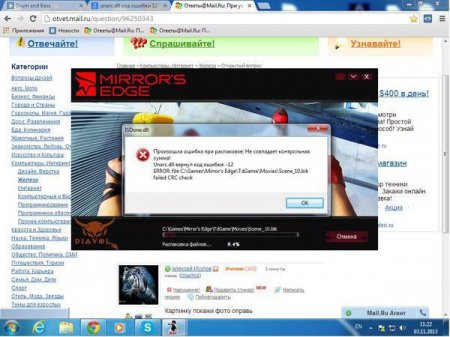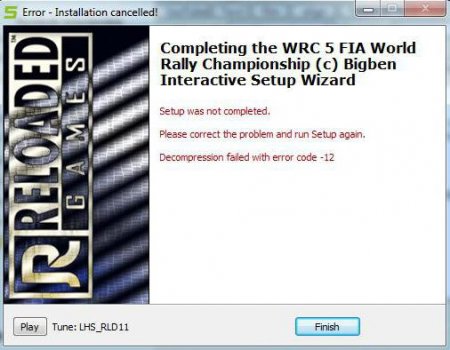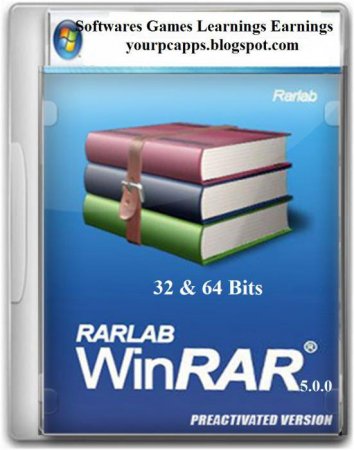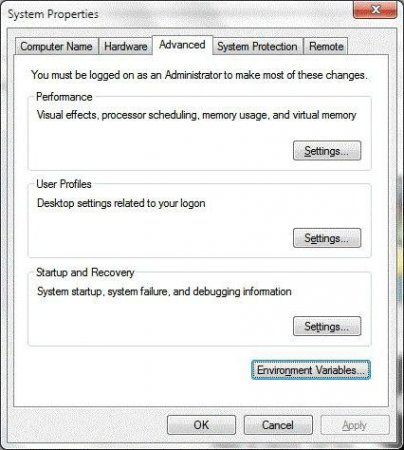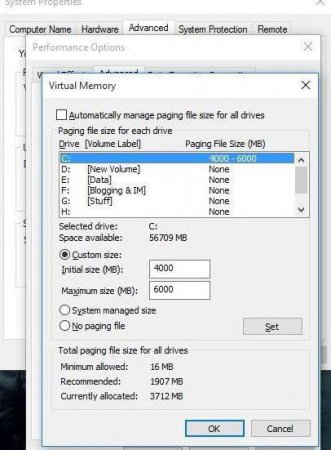Unarc.dll повернув код помилки 12: як виправити?
Глобальною проблемою багатьох геймерів при встановленні будь-якої гри є помилка при розпаковуванні Unarc.dll, з-за чого інсталяція переривається практично ще на початковій стадії. Що це за збій і як його виправити, зараз і подивимося.
 Перша полягає в тому, що в описі збою представлено повідомлення про помилку перевірки CRC Checksum. Про що це говорить? Тільки про те, що шуканий архів пошкоджений. Попутно описується і причина збою: Unarc.dll повернув код помилки 12. Як виправити таку ситуацію? Та дуже просто. Якщо виникає саме такий збій, значить, архів просто недокачан, тому варто пошукати іншу його версію і завантажити з іншого ресурсу. Тут же потрібно звернути увагу на те, що архівний файл дійсно може бути пошкоджений. Рішення те ж саме.
Перша полягає в тому, що в описі збою представлено повідомлення про помилку перевірки CRC Checksum. Про що це говорить? Тільки про те, що шуканий архів пошкоджений. Попутно описується і причина збою: Unarc.dll повернув код помилки 12. Як виправити таку ситуацію? Та дуже просто. Якщо виникає саме такий збій, значить, архів просто недокачан, тому варто пошукати іншу його версію і завантажити з іншого ресурсу. Тут же потрібно звернути увагу на те, що архівний файл дійсно може бути пошкоджений. Рішення те ж саме.
У другому випадку в повідомленні теж значиться бібліотека Unarc.dll (код помилки 12), проте, як результат - система говорить про неможливість розпакування (decompression failed). Це вже не пошкодження архіву, як думають багато користувачів. Насправді з ним може бути все гаразд, от тільки для зменшення його обсягу використовувалися методи максимального стиснення (7-Zip-це алгоритми bcj2 ppmd, lzma2 delta і ін), максимально архівні саморозпаковуються архіви SFX, що вимагають бібліотеки DLL на стадії розпакування, або ж найсвіжіші версії програм-архіваторів.
Пояснимо на прикладі. Припустимо, якщо користувач встановлює гру по дорозі C:DocumentsИгри або C:ДокументиGames вона туди просто не встане з-за назв каталогів у кириличному вигляді. Як вже зрозуміло, частково проблема (якщо тільки вона дійсно полягає в цьому) вирішується звичайним перейменуванням директорій в латинські назви.
Примітка: доступ до налаштувань файлу підкачки можна отримати зі стандартної Панелі керування в розділі властивостей системи, однак введення команди буде більш швидким способом.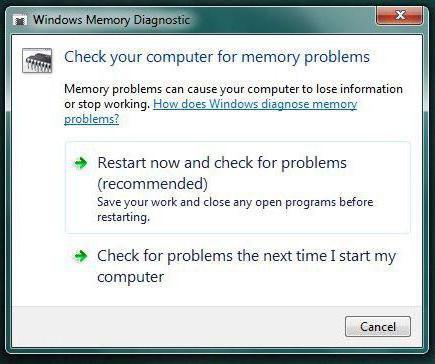 Але перед цим вкрай необхідно провести перевірку «оперативки». Для цього можна використовувати вбудовані засоби Windows. Засіб перевірки вибирається з розділу адміністрування в "Панелі управління". Однак, як показує практика, краще використовувати спеціальну утиліту Memtest86+, яку попередньо треба скачати з Інтернету, а потім з її допомогою створити завантажувальний диск, і тільки потім стартувати саме з нього. Ця програма працює більш ефективно, ніж «рідна» утиліта Windows. Коли сканування закінчиться, можна буде з'ясувати, де саме стався збій, і стався він взагалі. Як вже зрозуміло, якщо планки прийшли в непридатність, їх доведеться замінити. З ноутбуками справа йде трохи складніше, адже розкривати їх самому, та ще якщо вони на гарантії, вже точно не варто. Тут вихід один: звертатися в сервісний центр. Можна, звичайно, і самостійно спробувати усунути проблему. Але це, як кажуть, на свій страх і ризик.
Але перед цим вкрай необхідно провести перевірку «оперативки». Для цього можна використовувати вбудовані засоби Windows. Засіб перевірки вибирається з розділу адміністрування в "Панелі управління". Однак, як показує практика, краще використовувати спеціальну утиліту Memtest86+, яку попередньо треба скачати з Інтернету, а потім з її допомогою створити завантажувальний диск, і тільки потім стартувати саме з нього. Ця програма працює більш ефективно, ніж «рідна» утиліта Windows. Коли сканування закінчиться, можна буде з'ясувати, де саме стався збій, і стався він взагалі. Як вже зрозуміло, якщо планки прийшли в непридатність, їх доведеться замінити. З ноутбуками справа йде трохи складніше, адже розкривати їх самому, та ще якщо вони на гарантії, вже точно не варто. Тут вихід один: звертатися в сервісний центр. Можна, звичайно, і самостійно спробувати усунути проблему. Але це, як кажуть, на свій страх і ризик.
Unarc.dll повернув код помилки 12: що б це значило?
Почнемо з інтерпретації самого збою. Оскільки у нас є саме помилка при розпаковуванні Unarc.dll логічно припустити, що це пов'язано з декомпресією інсталяційного дистрибутива. Почасти так воно і є. Проте помилка 12 Unarc.dll в основному виникає при інсталяції не офіційних дистрибутивів, які поставляються в незапакованном вигляді, а так званих репаков (repack), створених вручну і досить часто включають в себе безліч додаткових або неофіційних патчів, які, власне, і повинні распаковиваться в процесі установки основних файлів гри.Кілька варіантів причин появи збою
Тепер подивимося на кілька конкретних випадків, коли з'являється помилка при установці. Unarc.dll в даному випадку має зв'язок ще з однією динамічною бібліотекою ISDone.dll. Не вдаючись у технічні подробиці, визначимо дві найпоширеніші ситуації.
У другому випадку в повідомленні теж значиться бібліотека Unarc.dll (код помилки 12), проте, як результат - система говорить про неможливість розпакування (decompression failed). Це вже не пошкодження архіву, як думають багато користувачів. Насправді з ним може бути все гаразд, от тільки для зменшення його обсягу використовувалися методи максимального стиснення (7-Zip-це алгоритми bcj2 ppmd, lzma2 delta і ін), максимально архівні саморозпаковуються архіви SFX, що вимагають бібліотеки DLL на стадії розпакування, або ж найсвіжіші версії програм-архіваторів.
Unarc.dll повернув код помилки 12: як виправити найпростішим способом?
Виходячи з викладеного вище, подивимося на найпростіше рішення проблеми. Візьмемо стандартну ситуацію. Наприклад, ріпак запакований програмою WinRAR п'ятої версії, а у користувача на комп'ютері встановлена четверта. Зрозуміло, що з її допомогою декомпресія файлів буде просто неможлива, незважаючи на практично однакові алгоритми стиснення. Як вчинити в цьому випадку? Так просто завантажити з Інтернету найсвіжішу версію архіватора і повторити спробу. При цьому варто звернути увагу, що якщо не працює, припустимо, WinRAR, можна спробувати виконати ту ж процедуру з допомогою 7-Zip. Тільки і всього.Виправляємо шляху встановлення ігор або іншого
Але не все так просто. Справа в тому, що збій «Unarc.dll повернув код помилки 12» може з'явитися ще в одній самій банальної ситуації. Справа в тому, що деякі ріпак з іграми і патчами, що представляють собою «крекнутие» версії оригінальних дистрибутивів, не дозволяють виробляти вилучення або установку в папки, в назві яких або в зазначених шляхах присутні кириличні символи.Пояснимо на прикладі. Припустимо, якщо користувач встановлює гру по дорозі C:DocumentsИгри або C:ДокументиGames вона туди просто не встане з-за назв каталогів у кириличному вигляді. Як вже зрозуміло, частково проблема (якщо тільки вона дійсно полягає в цьому) вирішується звичайним перейменуванням директорій в латинські назви.
Збільшуємо розмір файлу підкачки
Є ще один випадок, коли з'являється збій з повідомленням «Unarc.dll повернув код помилки 12». Пов'язано це може бути з дуже малим розміром файлу підкачки або його відключенням в системі. Зрозуміло, що його потрібно ввімкнути та налаштувати розмір. Тут потрібно бути вкрай обережним, оскільки завдання завищеного або заниженого обсягу може привести до повної непрацездатності Windows. Проте ставити автоматичне визначення обсягу файлу теж не потрібно. Зробимо простіше. Для початку використовуємо меню «Виконати», що викликається поєднанням клавіш Win + R, де прописуємо команду sysdm.cpl, після чого у вікні налаштувань на вкладці «Додатково» використовуємо кнопку параметрів і знову переходимо на вкладку «Додатково» в новому вікні. У розділі віртуальної пам'яті натискаємо кнопку зміни налаштувань, а потім знімаємо галочку з рядка автоматичної настройки і вказуємо розмір вручну. Один маленький рада: у верхньому вікні, де вказані диски і логічні розділи, краще не вибирати системний тому, а вказати в якості місця віртуальний розділ, на якому більше місця. Крім того, вихідний розмір не змінюємо, але от в якості максимального вказуємо той, який дорівнює обсягу «оперативки». Наприклад, у користувача встановлені планки пам'яті 4 Гб. Відповідний розмір складе 4096 Мб. Пам'ятайте, що 1 Гб містить 1024 Мб, а не тисячу, як думають деякі. Тепер залишається натиснути кнопку завдання розміру і зберегти зміни, після чого бажано перезавантажити систему (обов'язковою умовою це не є така процедура, скажімо, настійно рекомендується до виконання).Примітка: доступ до налаштувань файлу підкачки можна отримати зі стандартної Панелі керування в розділі властивостей системи, однак введення команди буде більш швидким способом.
Перевіряємо оперативну пам'ять
Нарешті, ще одна проблема, пов'язана з тим, що з'являється збій, а повідомлення вказує, що Unarc.dll повернув код помилки 12 може бути пов'язана з некоректною роботою оперативної пам'яті (надмірна і необґрунтована навантаження, фізичні пошкодження тощо). Хоч і зустрічається така ситуація нечасто, проте скидати з рахунків не можна. В цьому випадку ситуація зі стаціонарними терміналами виглядає простіше. Потрібно лише вийняти всі планки з слотів пам'яті на материнській платі, потім вставляти їх по черзі, після чого кожен раз заново намагатися зробити установку або розпаковування.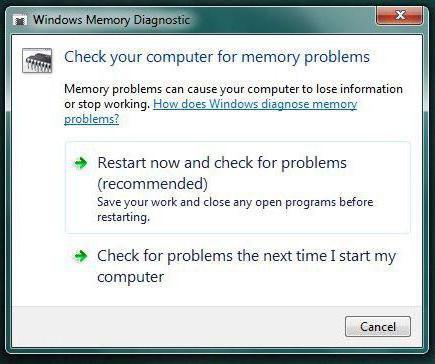
Чи варто скачувати збійні бібліотеки з Інтернету?
Наостанок кілька слів ще про одне рішення, яке пропонують деякі, так би мовити, «фахівці». Вони рекомендують просто завантажити файли Unarc.dll і ISDone.dll з Інтернету і скопіювати їх у відповідне місце на вінчестері. Відразу скажемо: займатися такими дурницями не варто. Максимум, чого можна домогтися, - тільки змінити код помилки, припустимо, на 7 або 1. А ось наведені рекомендації усувають проблему на 99%. Якщо ж нічого не вийде, перевстановлення Windows не уникнути, оскільки проблема може бути набагато глибше.Висновок
Як бачимо, пропоновані рішення проблеми досить прості і доступні для розуміння. Втім, тут не розглядалися проблеми, пов'язані з вірусами. По-перше, вони зустрічаються вкрай рідко, а по-друге, будь-який поважаючий себе користувач сам повинен знати, як тестувати систему на предмет наявності загроз та їх усунення.Читайте також
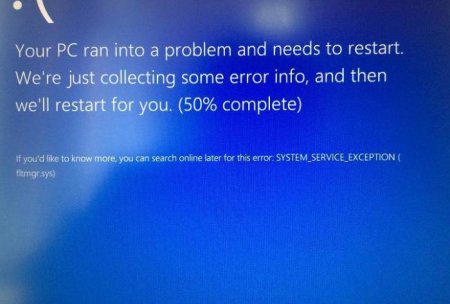
Компютер і інтернет
Збій SYSTEM_SERVICE_EXCEPTION: помилка Windows 10 і методика її усунення
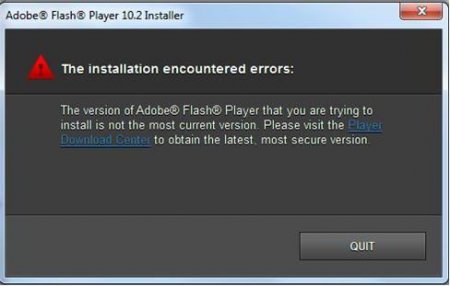
Компютер і інтернет
Adobe Flash Player: помилка встановлення. У чому причина і як виправити збій?
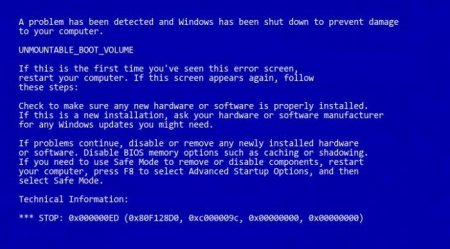
Компютер і інтернет
Помилка 0x000000ED Windows XP: як виправити найпростішими методами
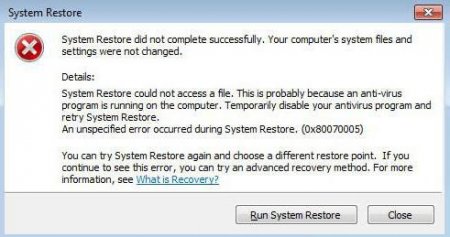
Компютер і інтернет
Помилка з кодом 0x80070005 (Windows 7). Як виправити?
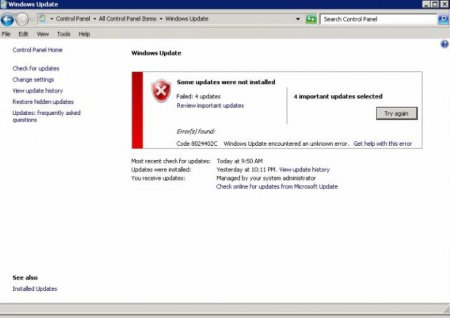
Компютер і інтернет
Помилка оновлення windows 78024402c: причини появи і методика виправлення
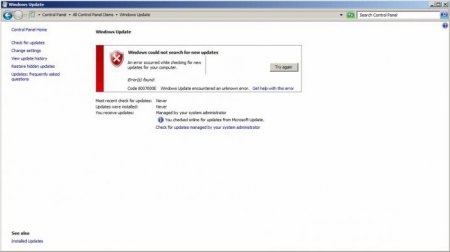
Компютер і інтернет
Код 8007000e. Помилка оновлення Windows 7: як виправити?
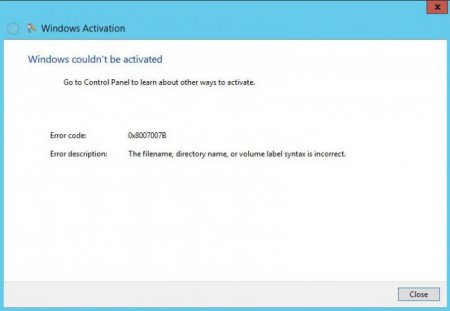
Компютер і інтернет
Активація Windows. Код помилки 0x8007007b: як виправити?
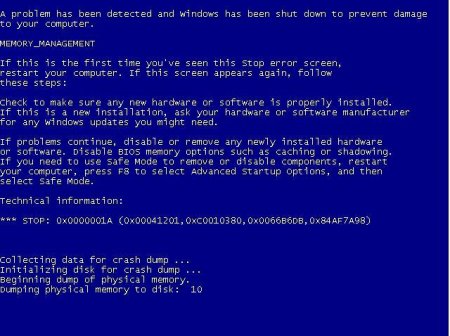
Компютер і інтернет
Що означає помилка MEMORY_MANAGEMENT ? MEMORY_MANAGEMENT - помилка Windows 8.1. Як виправити?